Tutorial: Habilitación de copias de seguridad de nivel de almacén para AKS y restauración entre regiones mediante Azure Backup
En este tutorial se describe cómo crear copias de seguridad para un clúster de AKS almacenado en la región secundaria (región emparejada de Azure). A continuación, realice una restauración entre regiones para recuperar el clúster de AKS durante el desastre regional.
Azure Backup permite almacenar las copias de seguridad del clúster AKS tanto en Nivel operativo como en Nivel de almacén. Esta característica permite mover copias de seguridad de AKS basadas en instantáneas almacenadas en el nivel operativo a un nivel estándar de almacén. Es posible usar la directiva de copia de seguridad para definir si almacenar copias de seguridad solo en el nivel operativo como instantáneas o también protegerlas en el nivel de almacén junto con el operativo. Las copias de seguridad se almacenan fuera del sitio, lo que las protege frente a riesgos de inquilinos, ataques malintencionados y amenazas de ransomware. También puede conservar los datos de copia de seguridad a largo plazo. Además, puede realizar la restauración entre regiones configurando el almacén de Backup con redundancia de almacenamiento establecida como propiedad global y restauración entre regiones habilitada. Más información.
Consideración
Para que las copias de seguridad estén disponibles en la región secundaria (región emparejada de Azure), cree un almacén de copia de seguridad con la Redundancia de almacenamiento habilitada como Redundancia global y la Restauración entre regiones habilitada.
Configuración de la copia de seguridad del nivel de almacén
Para usar la copia de seguridad de AKS para la recuperación ante desastres regional, almacene las copias de seguridad en el nivel de almacén. Habilite esta funcionalidad mediante la creación de una directiva de copia de seguridad con la directiva de retención establecida para el almacén de datos estándar del almacén.
Para establecer la directiva de retención en una directiva de copia de seguridad, siga estos pasos:
Seleccione la directiva de copia de seguridad.
En la pestaña Programación y retención, defina la frecuencia de las copias de seguridad y cuánto tiempo deberían conservarse en nivel operativo y de almacén (también denominado almacén de datos).
Frecuencia de copia de seguridad: seleccione la frecuencia de copia de seguridad (cada hora o diariamente) y, a continuación, elija la duración de la retención de las copias de seguridad.
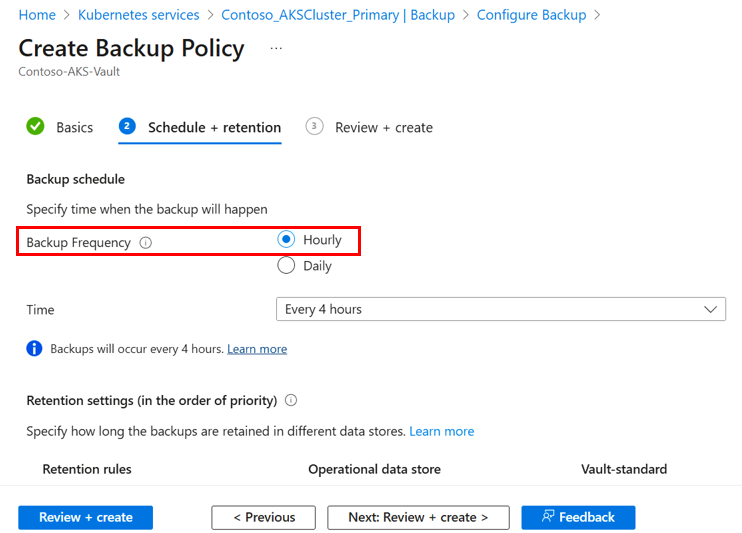
Configuración de la retención: una nueva directiva de copia de seguridad tiene dos reglas de retención. También es posible crear reglas de retención adicionales para almacenar copias de seguridad de mayor duración que se realicen diariamente o semanalmente.
Valor predeterminado: esta regla define la duración de retención predeterminada para todas las copias de seguridad de nivel operativo realizadas. Solo se puede editar esta regla y no es posible eliminarla.
Primera copia de seguridad correcta diaria: además de la regla predeterminada, cada primera copia de seguridad correcta del día se puede conservar en el almacén de datos operativo y en el almacén estándar del almacén. Es posible editar y eliminar esta regla (si desea conservar las copias de seguridad en el almacén de datos operativo).
Con la nueva directiva de copia de seguridad, es posible configurar la protección para el clúster de AKS y almacenar en el nivel operativo (como instantánea) y en el nivel de almacén (como blobs). Una vez completada la configuración, las copias de seguridad almacenadas en el almacén estarán disponibles en la región secundaria (una región emparejada de Azure) para la restauración, que se puede usar durante la interrupción regional.
Restauración en la región secundaria
Si hay una interrupción en la región primaria, puede usar los puntos de recuperación almacenados en el nivel de almacén en la región secundaria para restaurar el clúster de AKS. Siga estos pasos:
Vaya al Centro de copia de seguridad y seleccione Restaurar.
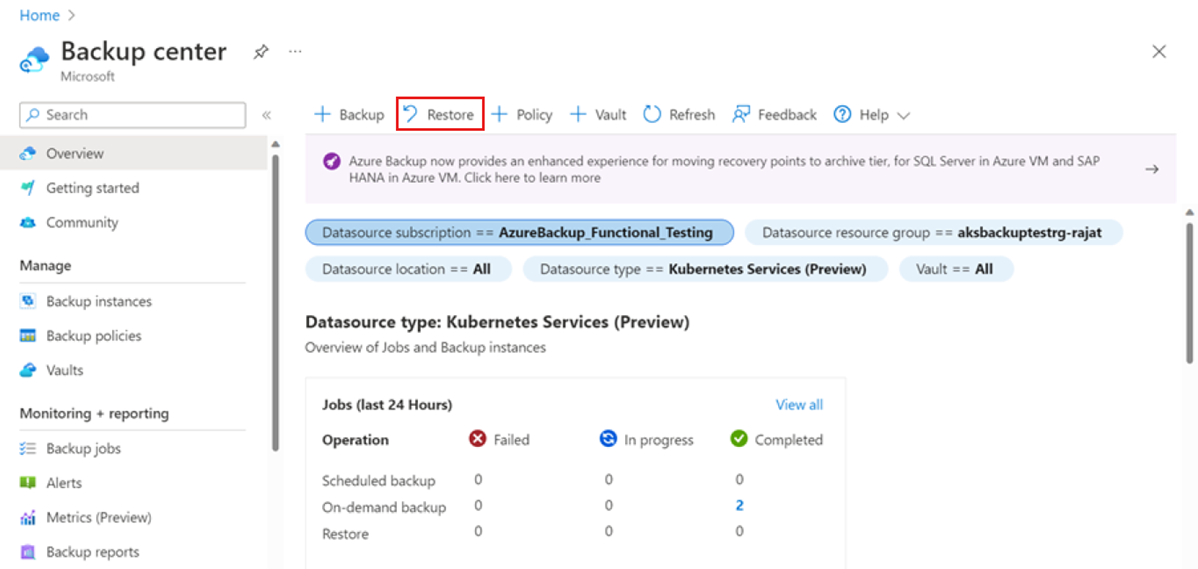
En la página siguiente, seleccione Seleccionar instancia de copia de seguridady, a continuación, seleccione la instancia que desea restaurar.
Si se produce un desastre y hay una interrupción en la región primaria, seleccione Región secundaria. Después, permite elegir los puntos de recuperación disponibles en la región de Azure Paired.
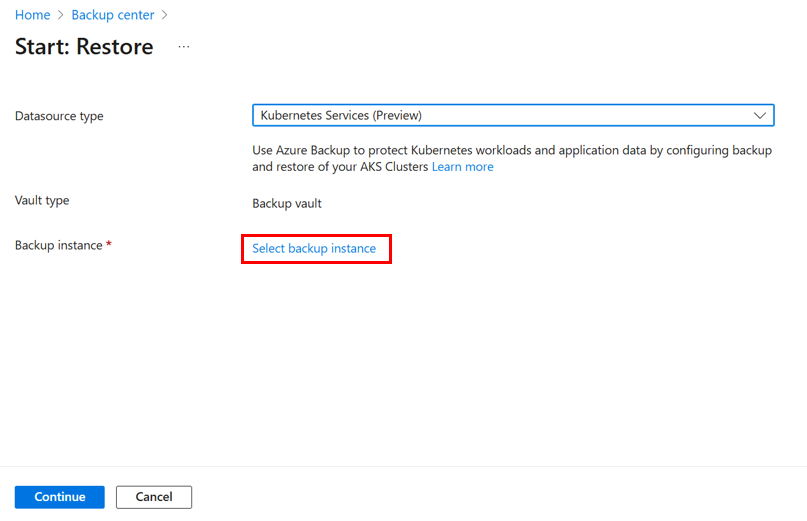
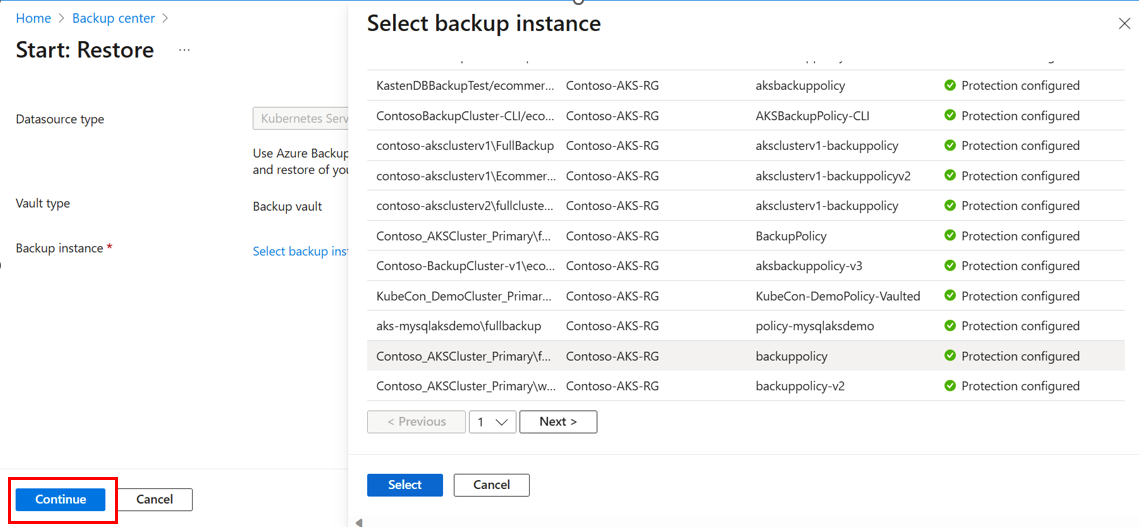
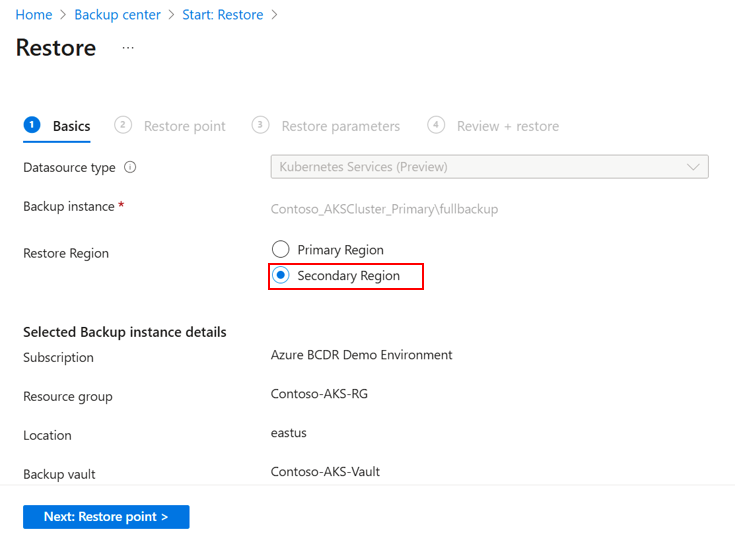
Haga clic en Seleccionar punto de restauración para seleccionar el punto de restauración que desea restaurar.
Si el punto de restauración estuviera disponible tanto en el almacén de datos operacionales como en el de almacén, seleccione aquel desde el que desea restaurar.
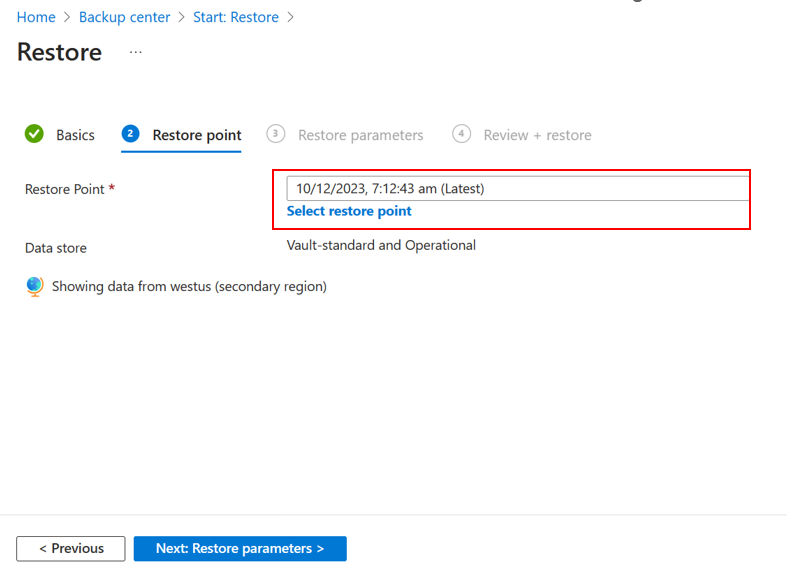
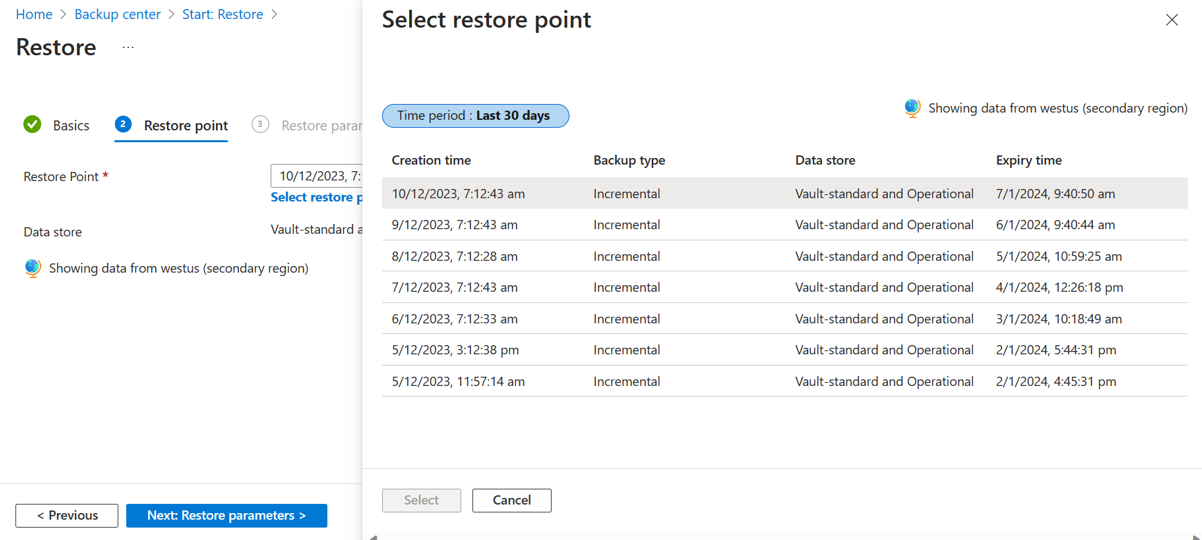
En la sección Parámetros de restauración, haga clic en Seleccionar Kubernetes Service y seleccione el clúster de AKS en el que quiere restaurar la copia de seguridad.
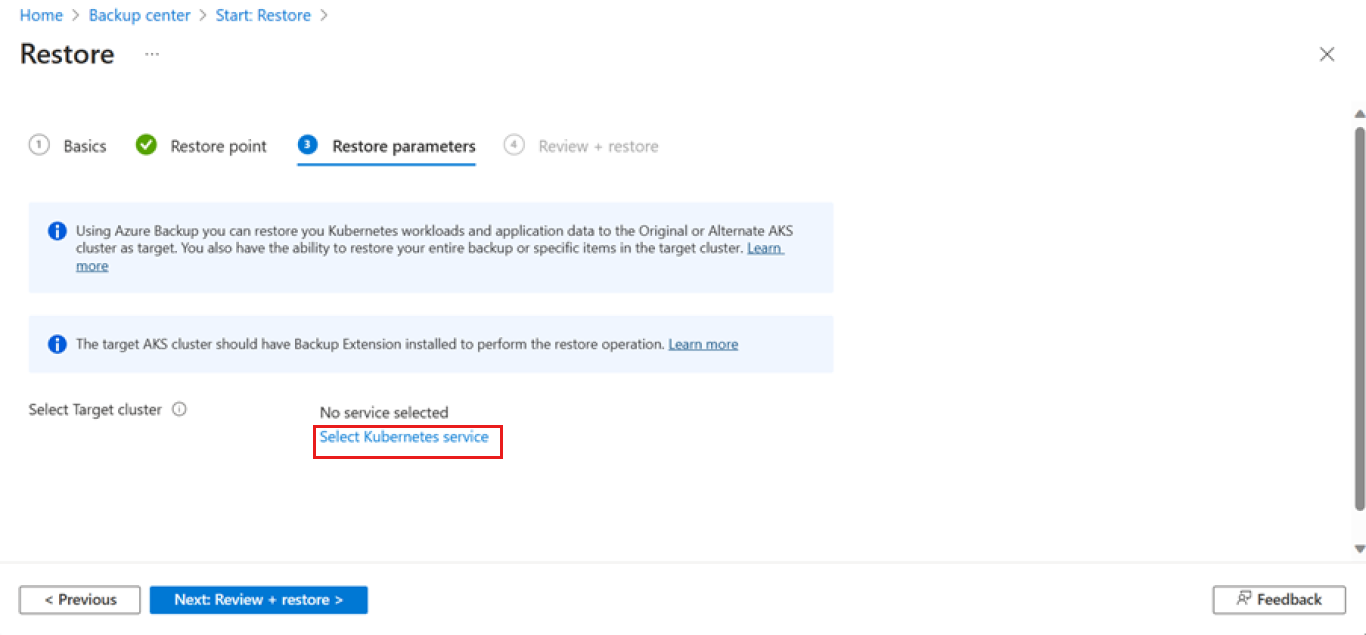
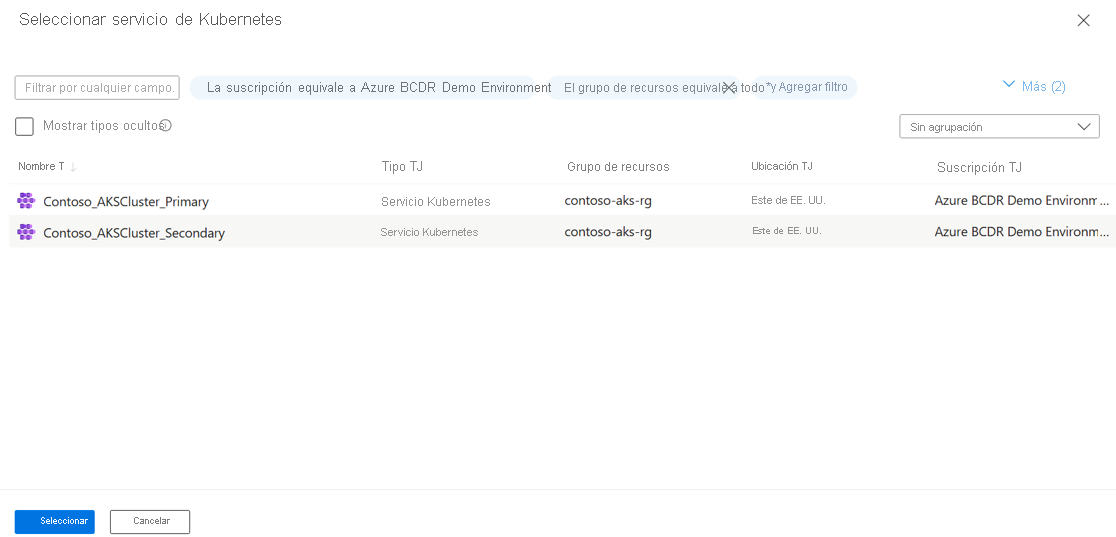
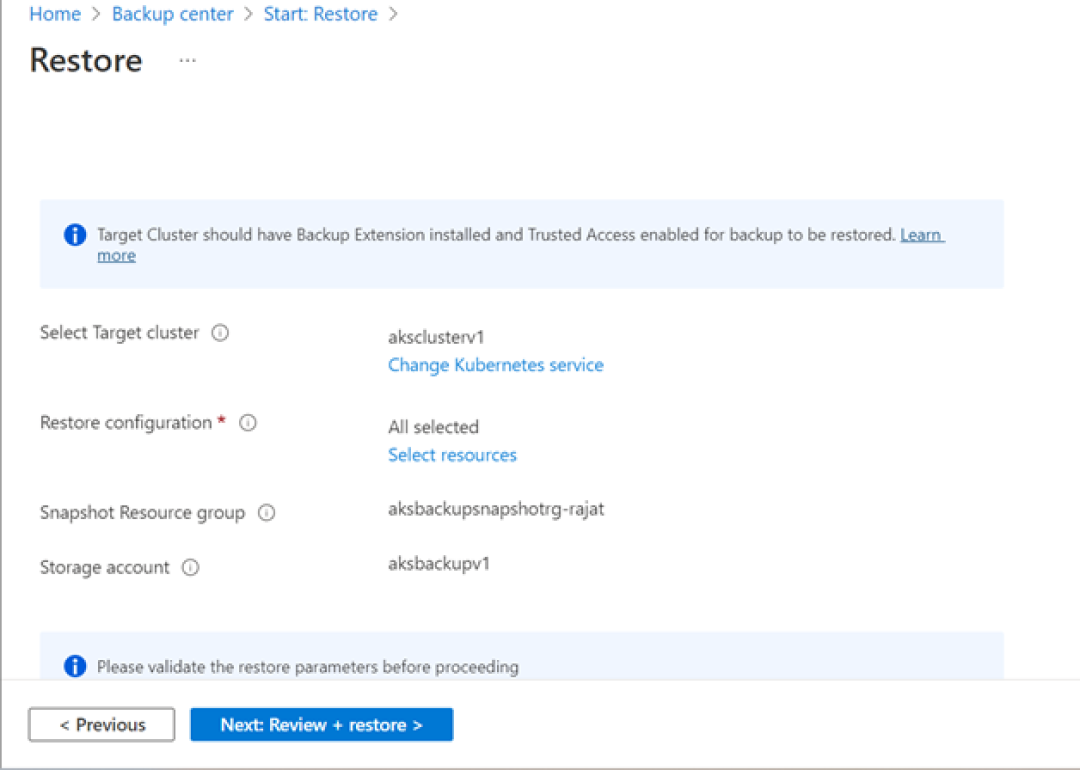
Las copias de seguridad almacenadas en el almacén deben moverse a una ubicación de almacenamiento provisional antes de restaurarse en el clúster de AKS. Proporcione un grupo de recursos de instantáneas y cuenta de almacenamiento como ubicación de almacenamiento provisional.
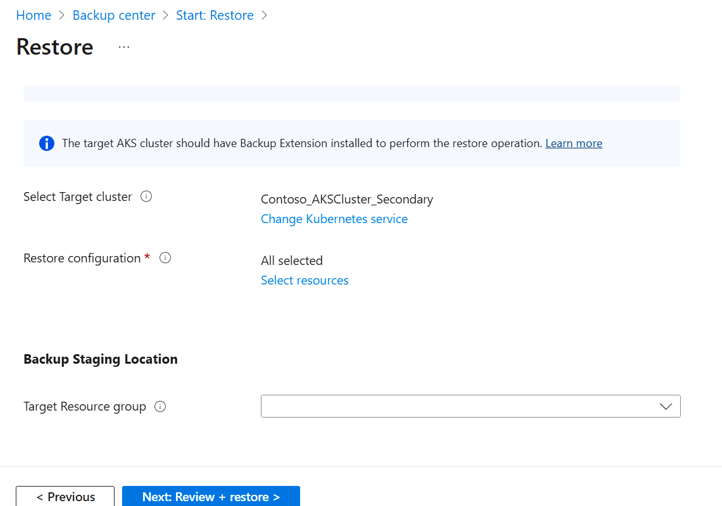
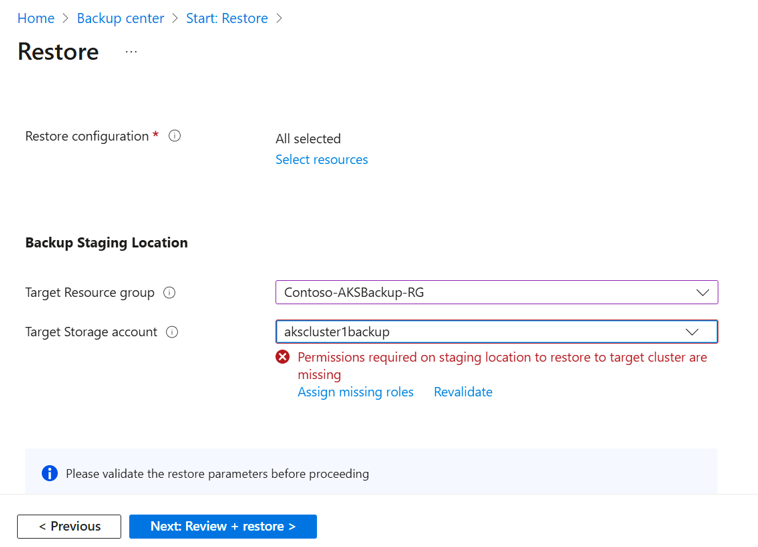
Nota:
Actualmente, los recursos creados en la ubicación de almacenamiento provisional no pueden pertenecer a un punto de conexión privado. Asegúrese de habilitar acceso público en la cuenta de almacenamiento proporcionada como ubicación de almacenamiento provisional.
Seleccione Validar para ejecutar la validación en las selecciones del clúster para la restauración.
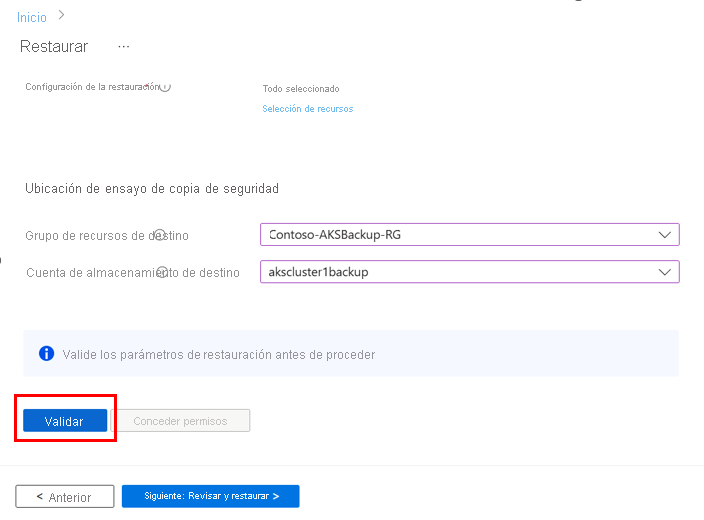
Una vez que la validación sea correcta, seleccione Restaurar para desencadenar la operación de restauración.
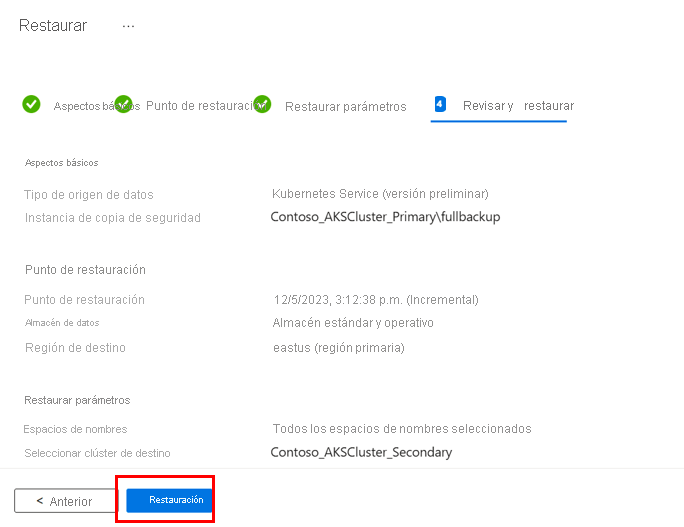
Es posible realizar un seguimiento de esta operación de restauración mediante el trabajo de copia de seguridad denominado CrossRegionRestore.